在使用Microsoft Word进行文档编辑时,插入注释是一项非常实用的功能,它能够帮助读者更好地理解文档内容,同时提供额外的信息或说明。下面,我们将详细介绍如何在Word中插入注释。
一、直接插入脚注或尾注
1. **定位光标**:首先,将光标放置在需要插入注释的位置。
2. **选择插入注释类型**:在Word的菜单栏中,点击“引用”选项卡,然后找到“脚注”或“尾注”按钮。脚注通常位于页面底部,而尾注则位于文档末尾。
3. **插入注释**:点击“脚注”或“尾注”按钮后,会弹出一个对话框,允许你选择注释的格式和编号方式。选择完毕后,点击“插入”按钮,即可在指定位置插入一个注释编号,并在页面底部或文档末尾自动生成一个注释框。
4. **编辑注释**:在注释框中输入你需要添加的内容。完成后,注释将自动与文档中的编号关联。
二、使用批注功能
1. **启用批注模式**:在Word的“审阅”选项卡中,找到并点击“批注”按钮,以启用批注模式。
2. **选择插入批注位置**:将光标放置在需要添加批注的文本上,然后点击“新建批注”按钮。
3. **编辑批注内容**:在批注框中输入你的评论或说明。批注框将自动与所选文本关联,并显示在文档右侧的边栏中。
4. **管理批注**:你可以通过“审阅”选项卡中的工具来查看、编辑或删除批注。此外,还可以将批注导出为单独的文件或打印出来。
通过以上两种方法,你可以轻松地在Word文档中插入注释,为读者提供额外的信息和说明。无论是学术写作还是日常办公,这一功能都将大大提高你的文档编辑效率。
评论留言